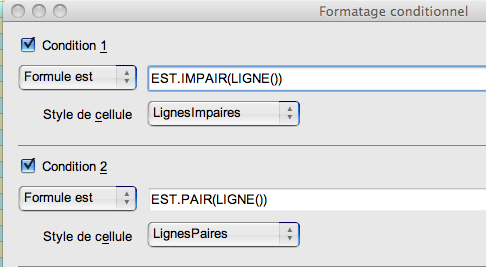|
|
Fr:Alterner Automatiquement la Couleur des Lignes Paires et Impaires
From NeoWiki
Vous pouvez formater une page de calcul de sorte que les couleurs d'arrière-plan des lignes paires et impaires d'une plage soient alternées. Pour cela, il faut créer un style pour chaque couleur et utiliser ensuite le formatage conditionnel.
Contents |
Création du style
- Ouvrez un nouveau document Calc.
- Sélectionnez une cellule.
- Allez dans le menu Format et choisissez Cellules….
- Dans la fenêtre Formatage des cellules qui apparait, cliquez sur l'onglet Arrière-plan.
- Choisissez la couleur que vous désirez et cliquez sur OK.
- Cette cellule étant toujours sélectionnée, allez dans le menu Format et sélectionnez Styles et formatage.
- Dans la fenêtre Styles et formatage cliquez sur l'icône Nouveau style à partir de la sélection (la deuxième à partir de la droite).
- Dans la fenêtre de dialogue qui s'ouvre, attribuez un nom à ce style, par exemple LignesImpaires.
- Répétez ces opérations avec une deuxième cellule, en nommant le style LignesPaires.
Formatage conditionnel
Note : Pour pouvoir appliquer le formatage conditionnel, il faut que la fonction Calcul automatique soit activée.
- Allez dans le menu Outils, sélectionnez Contenu des cellules et cochez Calcul automatique si nécessaire.
- Sélectionnez la page tout entière en pressant les touches Cmd-A, ou seulement la plage que vous voulez formater de cette façon.
- Allez dans le menu Format et sélectionnez Formatage conditionnel….
- Dans la fenêtre Formatage conditionnel, dans la section Condition 1, choisissez Formule est dans le menu déroulant et entrez la formule
- EST.IMPAIR(LIGNE())
- Entrez LignesImpaires dans le menu déroulant de la section Style de cellules.
- Cochez la case Condition 2.
- Choisissez Formule est dans le menu déroulant et entrez la formule
- EST.PAIR(LIGNE())
- Entrez LignesPaires dans le menu déroulant de la section Style de cellules.
- Cliquez sur le boutton OK.
- Note : Ce formatage s'appliquera automatiquement si vous insérez ou supprimez des lignes dans la plage de cellules. Cependant, si vous copiez/collez dans cette plage le contenu de cellules qui lui sont extérieures, cela annulera ce formatage. D'autre part, la fonction LIGNE() fait référence au numéro absolu de la ligne, donc si vous masquez une ligne de cette plage, ou si vous utilisez la fonction AutoFiltre, vous aurez deux lignes adjacentes de la même couleur.
- Si vous voulez pouvoir réutiliser ce formatage dans d'autres feuilles de calcul, enregistrez ce document comme modèle en appliquant la méthode décrite dans la page Comment éditer les styles par défaut et utiliser les modèles de NeoWiki.
Trois couleurs différentes
Le formatage conditionnel autorise trois conditions. Vous pouvez donc étendre cette méthode à trois lignes. Supposons que vous ayez créé trois styles nommés Ligne1, Ligne2 et Ligne3.
- Sélectionnez la page tout entière en pressant les touches Cmd-A, ou seulement la plage que vous voulez formater de cette façon.
- Allez dans le menu Format et choisissez Formatage conditionnel….
- Dans la fenêtre Formatage conditionnel, dans la section Condition 1, choisissez Formule est dans le menu déroulant et entrez la formule
- MOD(LIGNE();3)=1
- Entrez Ligne1 dans le menu déroulant de la section Style de cellules.
- Cochez la case Condition 2.
- Choisissez Formule est dans le menu déroulant et entrez la formule
- MOD(LIGNE();3)=2
- Entrez Ligne2 dans le menu déroulant de la section Style de cellules.
- Cochez la case Condition 3.
- Choisissez Formule est dans le menu déroulant et entrez la formule
- MOD(LIGNE();3)=0
- Entrez Ligne3 dans le menu déroulant de la section Style de cellules.
- Cliquez sur OK.
Every Nth Ligne
If you want to apply formatting only to every nth row (for instance, every third row), you can use a modification of the above method. Create the style as described above; for this example, let us suppose you have named the style TroisièmeLigne.
- Sélectionnez la page tout entière en pressant les touches Cmd-A, ou seulement la plage que vous voulez formater de cette façon.
- Allez dans le menu Format et choisissez Formatage conditionnel….
- Dans la fenêtre Formatage conditionnel, dans la section Condition 1, choisissez Formule est dans le menu déroulant et entrez la formule (where 3 is the nth row you want highlighted)
- MOD(LIGNE();3)=1
- Entrez TroisièmeLigne dans le menu déroulant de la section Style de cellules.
- Cliquez sur OK.
This will assign the style to every row that is divisible by 3. If you want to apply formatting to every third row but your range begins on a row not divisible by three, or you want to apply formatting to Row 1 and every third row thereafter (1, 4, 7, etc.), set the result of the formula to the appropriate value. MOD returns the remainder when dividing one number by another; MOD(LIGNE();3) of Row 1 is 1; MOD(LIGNE();3) of Row 2 is 2. So to apply formatting to Row 1 and every third row thereafter, use MOD(LIGNE();3)=1 as your formula.
If you want to apply formatting to every fourth row, use 4 as the second value in the MOD function (MOD(LIGNE();4)) and so forth, supplying the appropriate remainder after the equals sign as needed.